Rettelser for iPhone 13 blir svart under samtale
Du legger iPhone 13 til øret når du mottar en samtale og bam, iPhone 13 blir svart under samtalen resten av samtalen. Hva gir? Hvordan løser jeg at iPhone blir svart under samtaleproblem? Her er hvordan du fikser iPhone 13 som blir svart under samtalen, og hva du skal gjøre hvis iPhone blir svart og skjermen ikke reagerer under samtalen.
Del I: Grunner til at iPhone 13-skjermen blir svart under samtaler
Første gang det skjer, kan det komme som en overraskelse at iPhone 13 blir svart under samtalen. Enda mer overraskende kan være at det aldri kommer til live igjen før samtalen er over! Hvorfor skjer det? Her er noen grunner til at iPhone 13 blir svart under samtalen.
Årsak 1: Nærhetssensor
Din iPhone 13 har en nærhetssensor som er designet for å slå av skjermen når den oppdager at iPhone er i nærheten av øret ditt. Dette er slik at ansiktet ditt ikke ved et uhell utløser en berøringsrespons på skjermen, selv om iPhone er veldig godt konfigurert til å ikke registrere utilsiktede berøringer, og også for å spare batterilevetid siden du uansett ikke ville brukt skjermen når du snakker med skjermen til øret ditt.
Årsak 2: Smuss rundt nærhetssensor
Hvis iPhone 13 blir svart under en samtale og ikke kommer til live igjen selv om du tar den av øret, er det mulig at sensoren er skitten og ikke kan fungere ordentlig. Du kan ikke rengjøre sensoren siden den er skjult bak glass, men dette betyr bare at du kan rengjøre skjermen slik at sensoren kan ‘se’ klart og fungere effektivt. Hvis det er skitt på skjermen, eller hvis skjermen for eksempel er smurt med noe som lager en film på toppen av sensoren, vil den sannsynligvis ikke fungere effektivt og pålitelig.
Årsak 3: Defekt nærhetssensor
Hvis du oppdager at iPhone ikke kommer til live selv om du tar iPhone fra øret, så er det en sjanse for at sensoren er defekt. Hvis iPhone er i garanti, slik din nye iPhone 13 kommer til å bli, er det best å ta iPhonen til et servicesenter.
Del II: Hvordan fikse iPhone 13-skjermen blir svart under samtaler
Heldigvis utvikler ikke nærhetssensorer feil på den måten i hele enhetens levetid, og det er et par ting du kan gjøre for å se om det hjelper problemet før du regner ut at sensoren kan ha utviklet en feil og du må ta det til et servicesenter.
Tips 1: Start iPhone 13 på nytt
For de fleste problemer på iPhone, løser en omstart vanligvis ting på egen hånd. Hvis du har problemer med at iPhone 13 blir svart mens du ringer eller til og med etter at du har ringt, er en omstart noe av det første du bør prøve. Slik starter du iPhone 13 på nytt:
Trinn 1: Trykk og hold volum opp-tasten og sideknappen sammen til glidebryteren vises
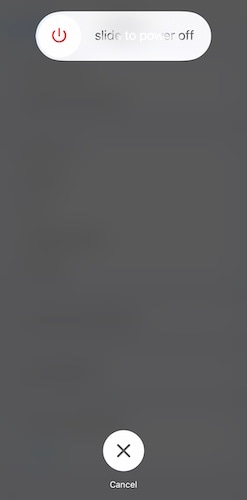
Trinn 2: Dra glidebryteren for å slå av iPhone
Trinn 3: Slå på iPhone igjen etter noen sekunder med sideknappen.
Tips 2: Rengjør nærhetssensoren
Rengjøring av skjermen er den eneste måten å ‘rense’ nærhetssensoren på. Hvis det er utviklet en film på skjermen som du kanskje eller ikke kan se, men som forstyrrer funksjonen til nærhetssensoren, vil dette føre til problemer som at iPhone 13 plutselig blir svart. Det er fordi nærhetssensoren feilaktig registrerte tilstedeværelsen av øret ditt når det bare var filmfremkallingen på skjermen. Slik renser du pistolen fra iPhone 13-skjermen:
Trinn 1: Ta en myk bomullspinne
Trinn 2: Ta litt isopropylalkohol
Trinn 3: Dopp og fukt vattpinnen i alkoholen
Trinn 4: Tøm iPhone 13-skjermen forsiktig i sirkulær bevegelse.
Ikke bruk vaskemidler eller andre skurende kjemikalier på iPhone. Isopropylalkohol er den samme væsken som du bruker til å rense og desinfisere et sår. Den er skånsom og ikke-reaktiv.
Tips 3: Bruk strømknappen for å vekke iPhone

Det er mulig at iPhone-skjermen ikke våkner under samtalen hvis du trykker på volumknappene. Den bedre måten å få iPhone-skjermen til å våkne når iPhone ble svart etter telefonsamtalen er å trykke på sideknappen for å slå på enheten.
Tips 4: Fjern iPhone fra dekselet
Hvis du bruker et knock-off deksel, er det mulig at dekselleppen kan forstyrre sensorene til iPhone 13. Fjern iPhone fra dekselet og se om det løser problemet.
Tips 5: Fjern skjermbeskytteren
Hvis du bruker en skjermbeskytter på enheten, fjern den, selv om det er en utskjæring for sensorene. På dette tidspunktet ønsker du å eliminere alle mulige årsaker. Selv om dette mest sannsynlig er grunnen – noen skjermbeskyttere, spesielt for iPhone 13, har ikke en utskjæring for sensorene siden ørepluggen på iPhone 13 har blitt skjøvet opp for å justere med kanten av kabinettet, slik at beskyttere kan krever ingen utskjæringer. Fjern eventuell skjermbeskytter og sjekk om det løser at iPhone 13 blir svart under samtaleproblemet.
Tips 6: Tilbakestill alle innstillinger
Noen ganger kan problemer hjelpes med å tilbakestille alle innstillinger. Slik tilbakestiller du alle innstillinger på iPhone:
Trinn 1: Start Innstillinger og trykk på Generelt
Trinn 2: Rull ned og trykk på Overfør eller tilbakestill iPhone
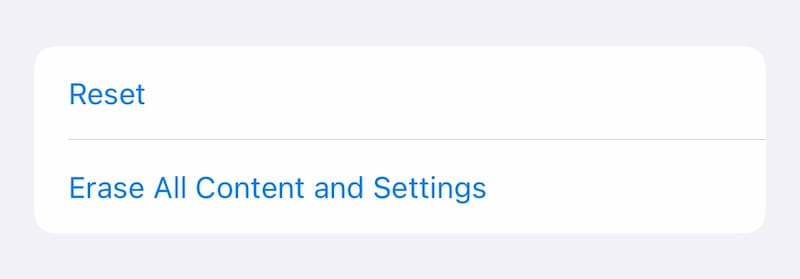
Trinn 3: Trykk på Tilbakestill
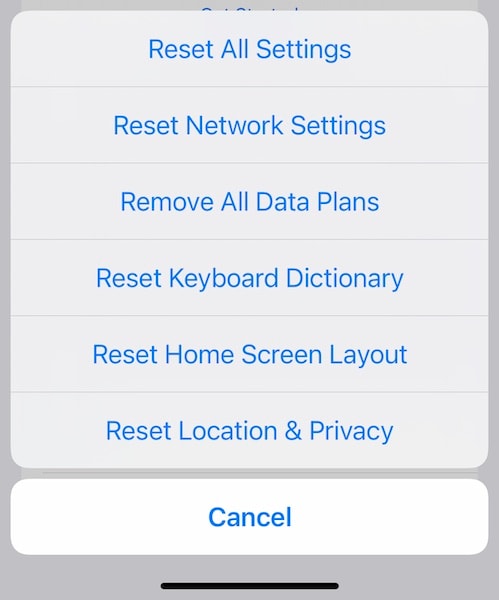
Trinn 4: Trykk på Tilbakestill alle innstillinger
Trinn 5: Slå inn passordet ditt og la iPhone tilbakestille alle innstillingene dine.
Tips 7: Slett alle innstillinger og tilbakestill iPhone
Hvis det ovennevnte ikke fungerte, er det andre alternativet å slette alle innstillinger på iPhone og tilbakestille iPhone helt. Å gjøre dette vil kreve litt planlegging på slutten siden dette vil slette alle dataene dine fra iPhone. Appdata som finnes i iCloud vil ikke bli slettet, men data i enkelte apper som for eksempel hvis du har lastet ned noen filmer for å se i VLC, vil de bli slettet hvis de er på din iPhone.
Før du tilbakestiller iPhone helt, anbefales det å sikkerhetskopiere alle data. Du kan gjøre dette med iTunes eller macOS Finder, eller du kan også bruke tredjepartsverktøy som f.eks DrFoneTool – Telefonsikkerhetskopiering (iOS) for å sikkerhetskopiere iPhone enkelt og intuitivt, i et vakkert programvaregrensesnitt. Dessuten lar den deg gjøre noe du ikke kan gjøre hvis du bruker iTunes eller macOS Finder – selektiv sikkerhetskopiering. Ved å bruke DrFoneTool – Phone Backup (iOS), kan du enkelt velge hva du vil sikkerhetskopiere, og dermed få mer kontroll over dataene dine.

DrFoneTool – Telefonsikkerhetskopiering (iOS)
Sikkerhetskopier iPhone-kontaktene dine selektivt på 3 minutter!
- Ett klikk for å sikkerhetskopiere hele iOS-enheten til datamaskinen din.
- Tillat forhåndsvisning og selektiv eksport av kontakter fra iPhone til datamaskinen.
- Ingen datatap på enheter under gjenopprettingen.
- Fungerer for alle iOS-enheter. Kompatibel med den nyeste iOS-versjonen.

Når du har sikkerhetskopiert dataene dine ved hjelp av iTunes eller macOS Finder eller verktøy som DrFoneTool – Phone Backup (iOS), må du deaktivere Find My på enheten din uten at du ikke vil kunne slette iPhone. Slik deaktiverer du Find My på iPhone:
Trinn 1: Start Innstillinger og trykk på profilen din
Trinn 2: Trykk på Finn min og trykk på Finn min iPhone
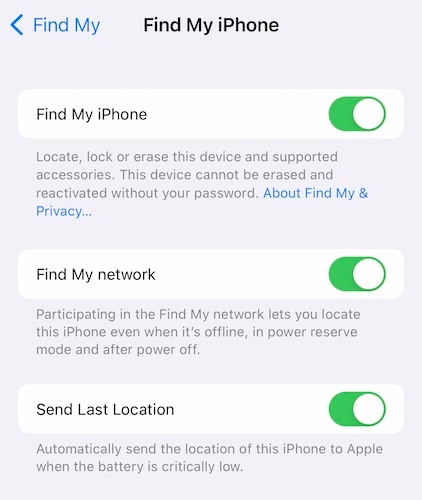
Trinn 3: Slå Finn min iPhone av.
Etter det, her er hvordan du sletter alle innstillinger og tilbakestiller iPhone:
Trinn 1: Start Innstillinger og trykk på Generelt
Trinn 2: Rull ned og trykk på Overfør eller Tilbakestill iPhone
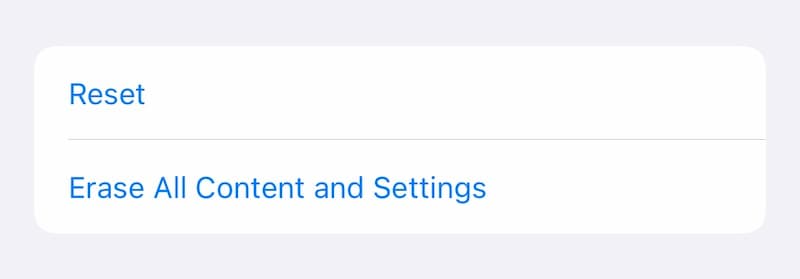
Trinn 3: Trykk på Slett alt innhold og innstillinger
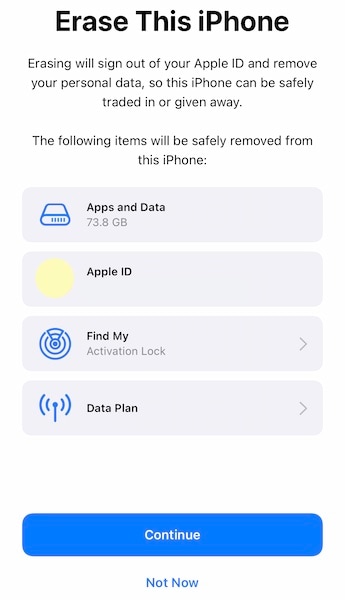
Trinn 4: Trykk på Fortsett og stikk inn passordet ditt for å begynne.
Tips 8: Gjenopprett iOS-fastvare for å fikse problemer med nærhetssensor
Hvis ingenting ser ut til å fungere, er det på tide å prøve å fikse iPhone 13 blir svart under samtaleproblemet ved å gjenopprette iOS-fastvaren på enheten igjen. Hvis dette er noe som plager deg fordi du frykter tap av data, eller er skremt av uklarheten på Apple-måten som kan kaste opp feilkoder du ikke vet noe om, her er en bedre og enklere måte å gjenopprette fastvaren på iPhone og fiks alle problemer – DrFoneTool System Repair (iOS). DrFoneTool er en suite som består av moduler designet for å fikse alle problemer på din iPhone raskt og enkelt.

DrFoneTool – Systemreparasjon
Angre en iOS-oppdatering uten tap av data.
- Bare fiks iOS til normal, ikke noe tap av data i det hele tatt.
- Løs forskjellige iOS-systemproblemer fast i gjenopprettingsmodus, hvit Apple-logo, svart skjerm, looping ved start osv.
- Nedgrader iOS uten iTunes i det hele tatt.
- Fungerer for alle modeller av iPhone, iPad og iPod touch.
- Fullt kompatibel med den nyeste iOS 15.

Slik bruker du DrFoneTool – System Repair (iOS) for å fikse iOS-problemer som kan føre til at iPhone-skjermen blir svart på iPhone 13:
Trinn 1: Skaff deg DrFoneTool

Trinn 2: Koble iPhone til datamaskinen og start DrFoneTool:
Trinn 3: Velg systemreparasjonsmodulen:

Trinn 4: Standardmodusen er utformet for å fikse de fleste problemer på iOS, for eksempel at iPhone blir svart under samtale og skjerm som ikke svarer, uten å slette brukerdata. Denne metoden er den å starte med.
Trinn 5: Etter at DrFoneTool har identifisert din iPhone-modell og iOS-versjon, bekrefter du detaljene og klikker på Start:

Trinn 6: Fastvaren vil bli lastet ned og verifisert, hvoretter du nå kan klikke på Fix Now for å begynne å gjenopprette iOS-firmware på din iPhone.

Etter at DrFoneTool System Repair er ferdig, vil telefonen starte på nytt med fabrikkinnstillinger. Du bør ikke oppleve manglende respons når iPhone-skjermen blir svart under samtalen.
Tips 9: Oppdater iOS
Noen ganger kan et slikt problem være en kjent programvarefeil som kan ha blitt fikset i en programvareoppdatering. Slik ser du etter programvareoppdateringer på en iPhone 13:
Trinn 1: Start Innstillinger og trykk på Generelt
Trinn 2: Trykk på Programvareoppdatering
Hvis det er en oppdatering, vil den vises her. Vær oppmerksom på at din iPhone må være koblet til Wi-Fi og ha minst 50 % batterilading for at iOS skal laste ned og installere en systemoppdatering.
Tips 10: Kontakt Apple-støtte
Du kan kontakte Apple Support online gratis under garantien, og telefonstøtte innen 90 dager etter kjøpet, gratis. Siden du står overfor et problem med din iPhone i garantien, kan det være lurt å gjøre full bruk av garantitjenestene som tilbys av selskapet. En av de raskeste måtene å løse problemer på, spesielt når din iPhone er i garanti og støtte er gratis, er å besøke en Apple Store hvor personalet er opplært til å hjelpe deg med alt og alt som kan gå galt med din iPhone .
konklusjonen
Det er irriterende når du vil samhandle med iPhonen din under en samtale og iPhone-skjermen blir svart under samtalen, og reagerer fullstendig på berøring. Et slikt problem kan enten være en programvarefeil eller et problem med en skjermbeskytter eller et deksel, eller det kan være at skjermen er skitten, eller det kan være at selve nærhetssensoren er defekt og må repareres. Det kan også være en fastvarekorrupsjon som kan fikses ved å gjenopprette iOS igjen. Før du besøker en Apple Store, vil du kanskje prøve alle metodene som er oppført for å spare deg selv for en unødvendig tur. Merk at tilbakestilling av alle innstillinger og sletting av iPhone vil slette dataene dine fra iPhone, så sikkerhetskopier dataene dine først enten gjennom iTunes og macOS Finder eller gjennom tredjepartsverktøy som DrFoneTool – Phone Backup (iOS) som lar deg velge hva du vil sikkerhetskopiere , og gir deg detaljert kontroll over sikkerhetskopiene dine. Deretter kan du bruke den samme DrFoneTool-pakken og velge systemreparasjonsmodulen for å fikse iPhone 13-skjermen som blir svart og ikke svarer helt.
Siste artikler

